修改CAD底图淡显的方法
在我们插入DWG参照的时候,插入后颜色较深,想要修改让颜色显得淡一些,有什么修改的方法呢?下面我们就一起来看看具体的操作步骤:
方法一:
1. 打开我们要插入的DWG参照:在软件上方的菜单栏中点击【插入】,再点击【DWG参照】;
2. 在弹出的选取覆盖文件对话框选择我们要插入的文件,点击【打开】;
3. 接着在弹出的附着外部参照对话框中,可以选择插入点、比例以及旋转是否在屏幕上指定,按自己的需要进行操作。
4. 指定插入位置等操作完成之后,效果如下图:
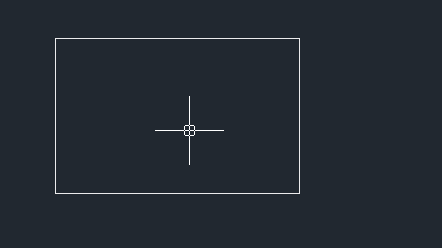
5. 接着修改插入图形的深浅,在绘画区空白处点击鼠标右键,在弹出的对话框中选择【选项】,点击之后,就会弹出的选项对话框。在这里,我们点击到【显示】界面,在右下角的外部参照显示中滑动调节大小,就可以修改颜色深浅;数值越大,颜色越浅。如果想要颜色深一点,就将数值调小。
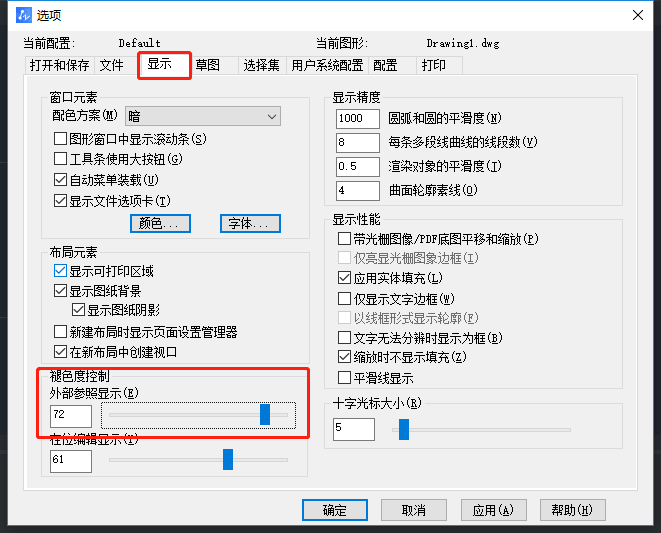
6. 这里我们设置为72,点击【确定】之后,效果如下图所示:
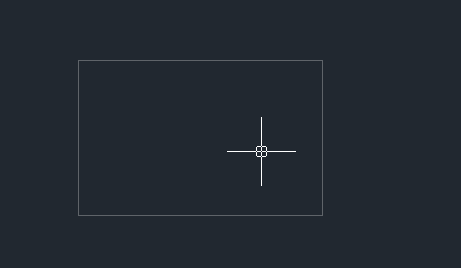
方法二:
1. 先插入DWG参照,插入方法和方法一的1-4步相同;
2. 接着打开图层管理器,在命令区输入:LA,回车,或是直接在软件右上角点击“图层管理器”按钮。
3. 打开之后修改图层颜色,将颜色修改为8,这样底图颜色也就变淡,效果如下图所示:
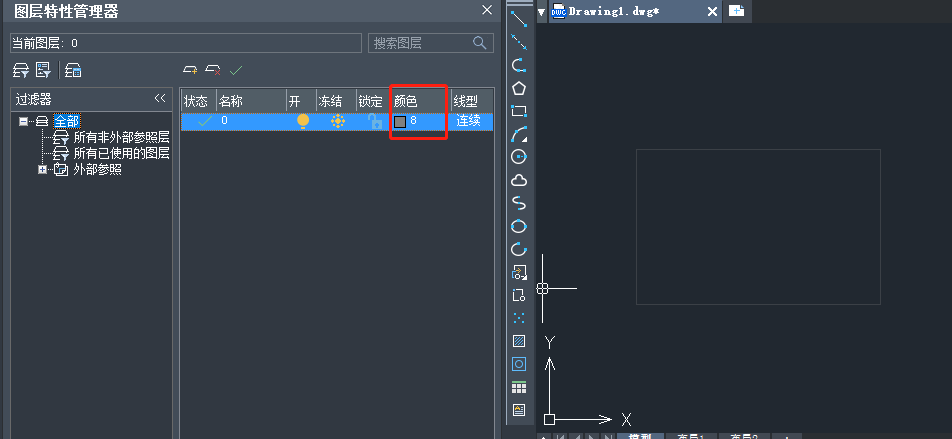
以上就是修改CAD底图淡显的两种方法啦,你学会如何操作了吗?
推荐阅读:CAD软件
推荐阅读:CAD制图
·助力四川新型工业化发展:中望举办高峰论坛,探讨自主工软与数智设计2023-11-10
· “真自主”才敢说“更硬核”,中望自主3D内核助力企业数字化发展2023-11-01
·中望联合构力科技打造“中望CAD+PKPM审查软件”解决方案,推进审图流程全国产化2023-10-25
·中望软件全资收购英国商业流体仿真软件PHOENICS 持续完善多学科多物理场仿真解决方案2023-10-08
·人才培养 笃行不怠 | 国家工业软件行业产教融合共同体第一次理事会工作会议成功举办2023-10-09
·中望软件联合新硕科技打造全国产五金模具设计系统,助力模具企业降本增效2023-09-07
·以赛提技,深化CAD国产化应用!中望助力中国石油第二届职业技能竞赛举办2023-09-04
·中望25周年:坚守初心、打磨自主CAx技术,与全球工业共成长2023-08-25
·玩趣3D:如何应用中望3D,快速设计基站天线传动螺杆?2022-02-10
·趣玩3D:使用中望3D设计车顶帐篷,为户外休闲增添新装备2021-11-25
·现代与历史的碰撞:阿根廷学生应用中望3D,技术重现达·芬奇“飞碟”坦克原型2021-09-26
·我的珠宝人生:西班牙设计师用中望3D设计华美珠宝2021-09-26
·9个小妙招,切换至中望CAD竟可以如此顺畅快速 2021-09-06
·原来插头是这样设计的,看完你学会了吗?2021-09-06
·玩趣3D:如何使用中望3D设计光学反光碗2021-09-01
·玩趣3D:如何巧用中望3D 2022新功能,设计专属相机?2021-08-10
·CAD中如何利用外部参照创建花园2019-08-23
·CAD中如何使用表格2020-07-17
·CAD创建块的多种方法2021-05-11
·CAD渐变色选项卡的使用2018-01-23
·CAD如何修改尺寸标注的关联性2019-07-08
·中望CAD如何绘制粗线条?2022-05-06
·CAD怎么用缩放命令来放大圆形2018-12-03
·CAD如何均匀等分图形?2020-04-22
微信
咨询
客服
Top

中望软件技术